Как восстановить доступ к жесткому диску, исправить ошибку невозможности открыть жесткий диск

В этой статье мы расскажем, как восстановить доступ к жёсткому диску в случае его сбоя. Давайте пойдём дальше!
Все разговоры Google Gemini сохраняются в списке и отображаются прямо в интерфейсе, чтобы пользователи могли просматривать их в любое время, в том числе удалять разговоры Google Gemini при необходимости. Затем вместо того, чтобы удалять всю историю Google Gemini, вы можете удалить только нужные вам разговоры. Статья ниже расскажет вам, как удалить чат Google Gemini.
Как удалить чат Google Gemini
Шаг 1:
Вы входите в Google Gemini как обычно. Затем мы увидим историю чата, отображаемую в левой части интерфейса экрана.

Шаг 2:
Чтобы удалить любую беседу Google Gemini , наведите курсор на эту беседу, нажмите на значок с тремя точками рядом с ней и выберите «Удалить» из отображаемого списка.
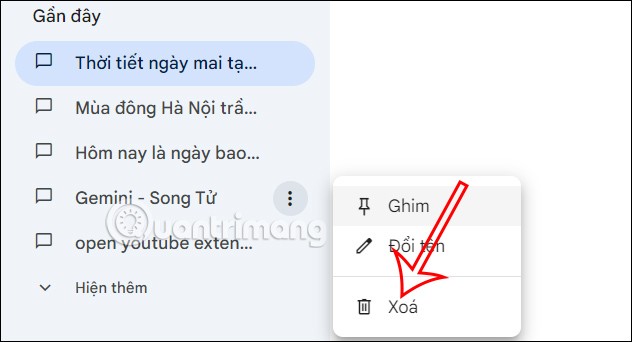
Шаг 3:
На этом этапе пользователю будет задан вопрос, уверен ли он, что хочет удалить этот разговор Google Gemini, для этого мы нажимаем «Удалить» . Чтобы развернуть список разговоров, сохраненных в Google Gemini, нажмите «Показать больше» ниже.
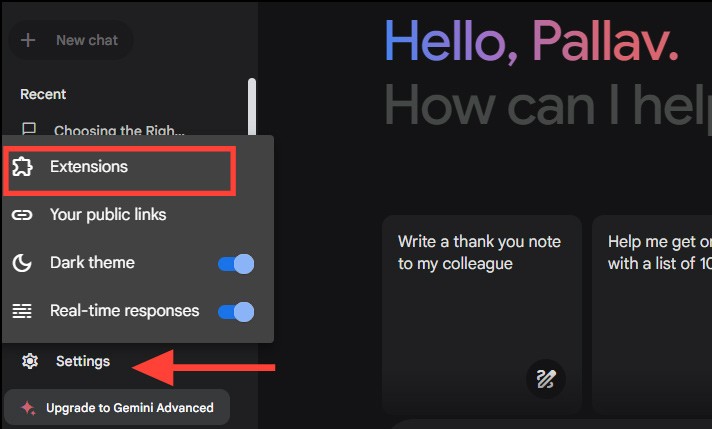
Как удалить сразу несколько чатов Google Gemini
Помимо удаления отдельных разговоров в Google Gemini, вы можете удалить несколько разговоров одновременно, мы удаляем историю Google Gemini.
Шаг 1:
Нажмите на раздел «Активность» в левой части интерфейса, как показано на рисунке.
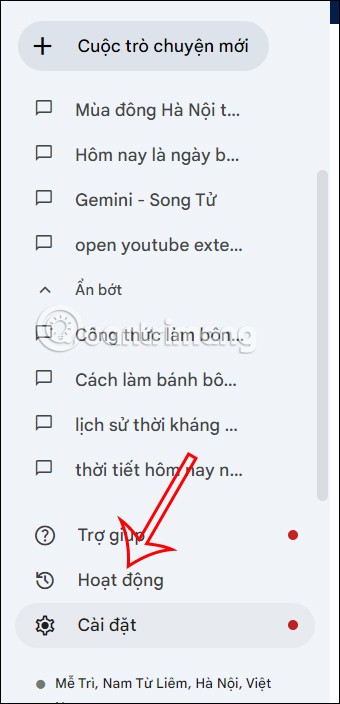
Шаг 2:
Теперь пользователи смогут увидеть больше подробностей о времени разговоров, а также возможность удалить несколько разговоров Google Gemini по своему желанию.
Подробные инструкции вы можете найти в статье ниже.
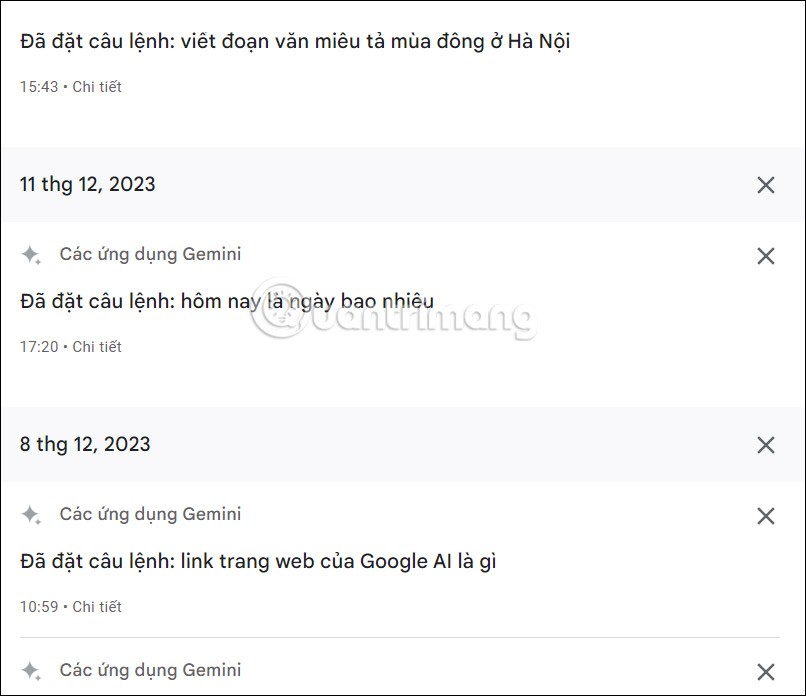
В этой статье мы расскажем, как восстановить доступ к жёсткому диску в случае его сбоя. Давайте пойдём дальше!
На первый взгляд AirPods выглядят как любые другие беспроводные наушники. Но всё изменилось, когда были обнаружены несколько малоизвестных особенностей.
Apple представила iOS 26 — крупное обновление с совершенно новым дизайном «матовое стекло», более интеллектуальным интерфейсом и улучшениями в знакомых приложениях.
Студентам нужен определённый тип ноутбука для учёбы. Он должен быть не только достаточно мощным для успешной работы на выбранной специальности, но и достаточно компактным и лёгким, чтобы его можно было носить с собой весь день.
Добавить принтер в Windows 10 просто, хотя процесс для проводных устройств будет отличаться от процесса для беспроводных устройств.
Как вы знаете, оперативная память (ОЗУ) — очень важный компонент компьютера, выполняющий функцию памяти для обработки данных и определяющий скорость работы ноутбука или ПК. В статье ниже WebTech360 расскажет вам о нескольких способах проверки оперативной памяти на наличие ошибок с помощью программного обеспечения в Windows.
Умные телевизоры действительно покорили мир. Благодаря множеству замечательных функций и возможности подключения к Интернету технологии изменили то, как мы смотрим телевизор.
Холодильники — привычные бытовые приборы. Холодильники обычно имеют 2 отделения: холодильное отделение просторное и имеет подсветку, которая автоматически включается каждый раз, когда пользователь ее открывает, а морозильное отделение узкое и не имеет подсветки.
На сети Wi-Fi влияют многие факторы, помимо маршрутизаторов, пропускной способности и помех, но есть несколько разумных способов улучшить работу вашей сети.
Если вы хотите вернуться к стабильной версии iOS 16 на своем телефоне, вот базовое руководство по удалению iOS 17 и понижению версии с iOS 17 до 16.
Йогурт — замечательная еда. Полезно ли есть йогурт каждый день? Как изменится ваше тело, если вы будете есть йогурт каждый день? Давайте узнаем вместе!
В этой статье рассматриваются наиболее питательные виды риса и способы максимально увеличить пользу для здоровья любого выбранного вами вида риса.
Установление режима сна и отхода ко сну, смена будильника и корректировка рациона питания — вот некоторые из мер, которые помогут вам лучше спать и вовремя просыпаться по утрам.
Арендуйте, пожалуйста! Landlord Sim — мобильная игра-симулятор для iOS и Android. Вы будете играть за владельца жилого комплекса и начнете сдавать квартиры в аренду, чтобы улучшить интерьер своих апартаментов и подготовить их к приему арендаторов.
Получите игровой код Bathroom Tower Defense Roblox и обменяйте его на потрясающие награды. Они помогут вам улучшить или разблокировать башни с более высоким уроном.













